ハードボタンに対するジェスチャー操作には暗黙のものもありますが、ユーザーが利用できるように自ら設定をしないといけないケースもあります。
あまりハードボタンを利用したくないという場合、その代替操作についても紹介しているので、参考にしてください。
1.電源ボタンに対するジェスチャー操作
| ジェスチャー操作 | 画面オフ時 (画面ロック) | 画面オン時 | |
|---|---|---|---|
| 通話以外 | 通話時 | ||
| 押下(タップ) | ロック画面を表示※ | 画面オフ(ロック)※ | 通話を終了* |
| 長押し | デジタルアシスタント起動 または 電源ボタンメニュー表示*※ | ||
| 2回連続押下 | カメラ起動*※ または ウォレット起動*※ | ||
| 5回以上連続押下 | 緊急SOSを発信* | ||
初期状態では動作しないので設定が必要です
タップ→通話を終了
【設定】>【ユーザー補助】>【システム操作】>「電源ボタンで通話を終了」のトグルを右にスライドして有効にします。
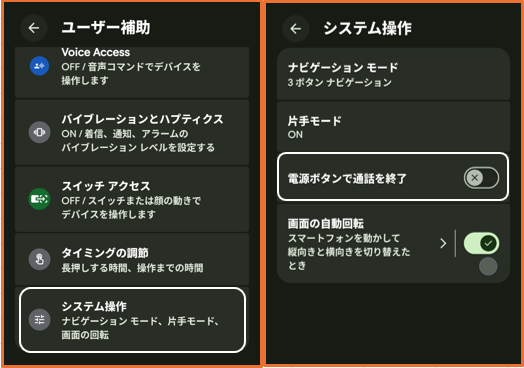
長押し⇒電源ボタンメニュー表示
【設定】>【システム】>【ジェスチャー】>【電源ボタンを長押し】>「電源ボタンメニュー」を選択します。
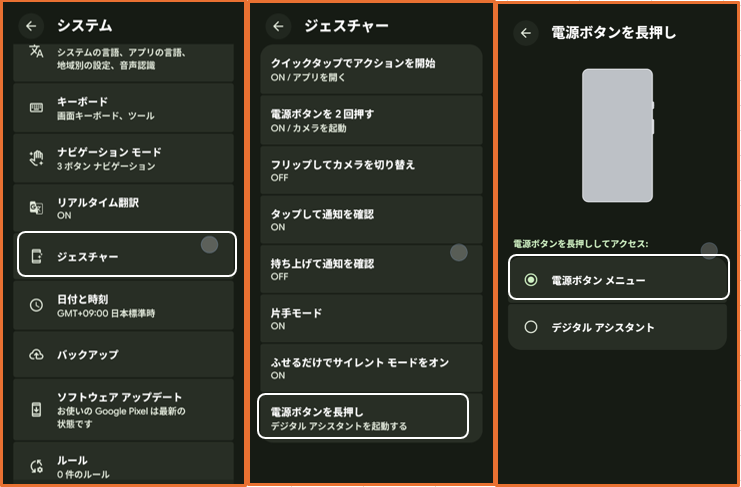
2回連続押下⇒カメラ起動 あるいは ウォレット起動
【設定】>【システム】>【ジェスチャー】>【電源ボタンを2回押す】>「2回押しを使用する」トグルを右にスライドして有効にしてから、「カメラ」あるいは「ウォレット」を選択します。
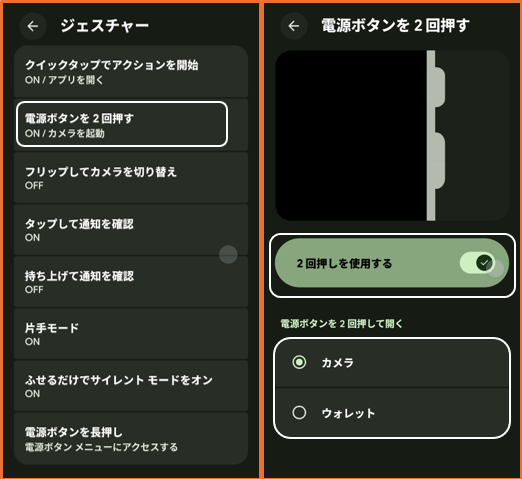
5回以上連続押下→緊急SOSを発信
【設定】>【安全性と緊急通報】>【緊急SOS】>「緊急SOSの使用」トグルを右にスライドして有効にします。
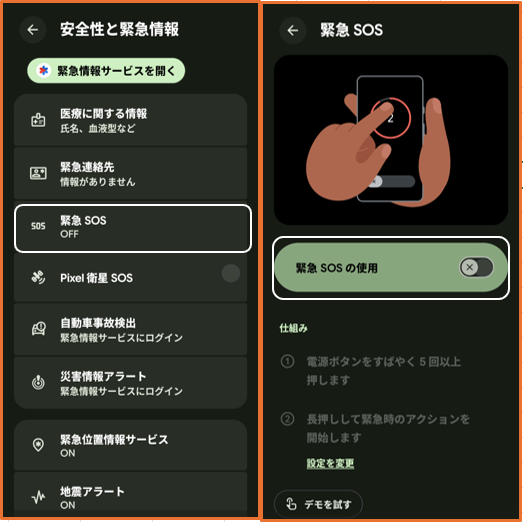
代替操作が可能なもの
ハードボタンを利用したくないというときのために代替操作が可能です。
| 動作機能 | 代替操作 |
|---|---|
| ロック画面を表示 | ・画面上をタップする* ・画面を持ち上げる* |
| 画面オフ(ロック) | ・ユーザー補助機能メニューの「画面をロック」をタップする* |
| 電源ボタンメニュー表示 | ・「電源」「音量(大)」ボタンを同時に押下する ・クイック設定パネルの「電源」ボタンをタップする ・ユーザー補助機能メニューの「電源」をタップする* |
| カメラ起動 | ・ホーム画面上のカメラアイコンをタップする ・ロック画面の「カメラ」ショートカットをタップする* ・端末の背面をダブルタップする* |
| ウォレット起動 | ・ホーム画面上のウォレットアイコンをタップする ・ロック画面の「ウォレット」ショートカットをタップする* ・端末の背面をダブルタップする* ・クイック設定パネルの「ウォレット」ボタンをタップする |
ロック画面を表示
【設定】>【システム】>【ジェスチャー】>【タップして通知を確認】>「タップして通知を確認」トグルを右にスライドして有効にします。
【設定】>【システム】>【ジェスチャー】>【持ち上げて通知を確認】>「持ち上げて通知を確認」トグルを右にスライドして有効にします。
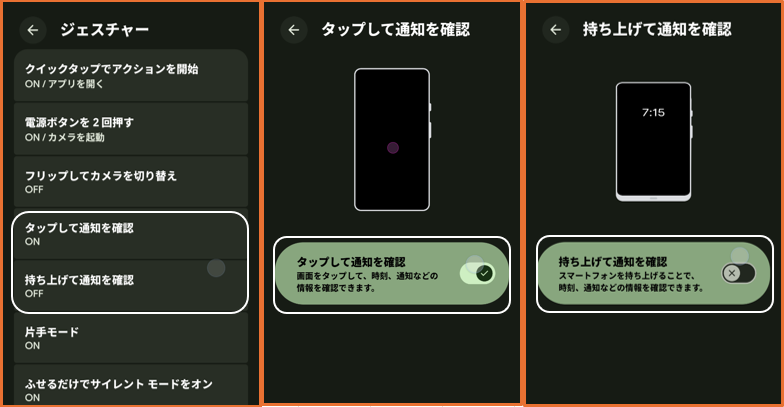
画面オフ(ロック)
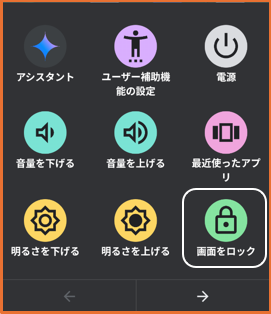
電源ボタンメニュー表示
【Pixel】での電源の切り方は、電源ボタンメニューを表示して「電源を切る」をタップします。
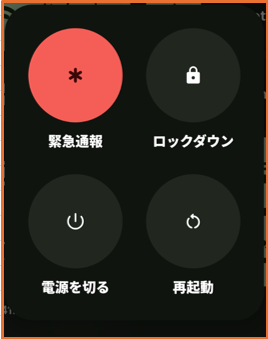
カメラ起動 あるいは ウォレット起動
・ロック画面のショートカットに「カメラ」あるいは「ウォレット」を追加します。
【設定】>【ディスプレイとタップ】>【ロック画面】>【ショートカット】から、「カメラ」あるいは「ウォレット」を選択します。
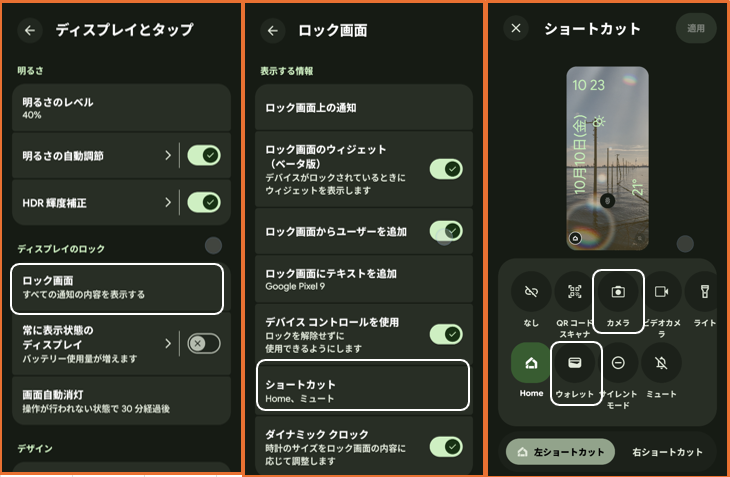
・端末の背面をダブルタップします。
【設定】>【システム】>【ジェスチャー】>【クイックタップでアクションを開始】>【アプリ】>「カメラ」あるいは「ウォレット」を選択します。
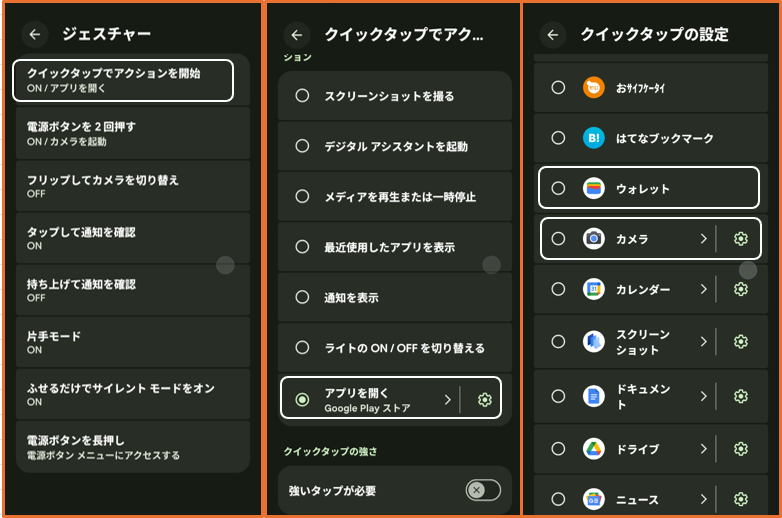
2.音量ボタンに対するジェスチャー操作
| ジェスチャー操作 | 画面オン時 | |
|---|---|---|
| 右記以外 | カメラ起動時* | |
| 押下(タップ) | 音量調節バーを表示 | ・「ズーム」※ ・「シャッター」※ ・「音量」 ・「OFF」 |
| 長押し(数回押下) | メディア音量を直接調節※ | |
初期状態では動作しないので設定が必要です
「カメラ」利用時の音量ボタン
「カメラ」アプリを開いて、画面左下の「歯車」アイコンをタップ>「その他の設定」>「ボタンのショートカット」>「音量ボタンの操作」から動作を選択します。
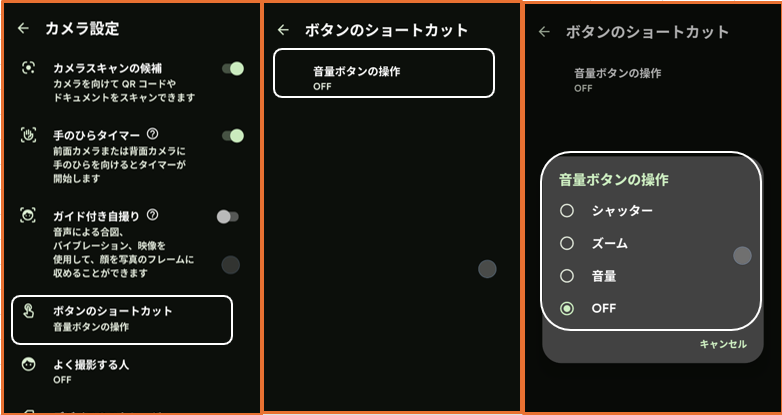
代替操作が可能なもの
音量ボタン以外で、メディア音量の調節する方法
・ユーザー補助機能メニューの「音量を下げる」「音量を上げる」をタップします。
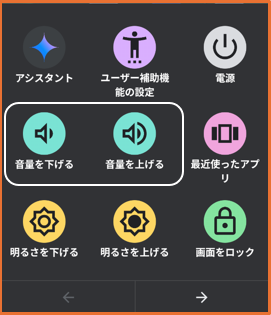
・ロック画面やクイック設定の「メディアコントロール」から調節します。
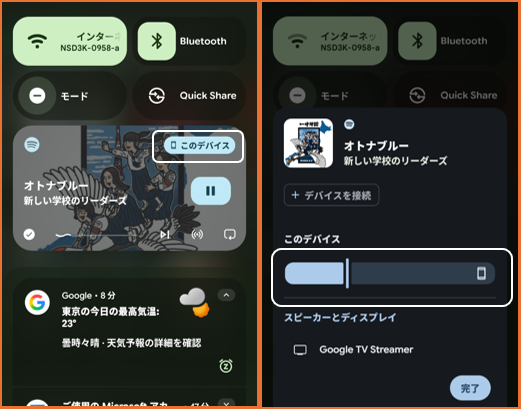
3.ボタンの組み合わせでのジェスチャー操作
1)電源ボタンと音量(下)ボタンを同時に押下
スクリーンショットを撮ることができます。
2)電源ボタンと音量(上)ボタンを同時に押下
電源ボタンを長押ししたときに「デジタルアシスタント」を起動するように設定しているときに、電源ボタンメニューを表示する方法になります。
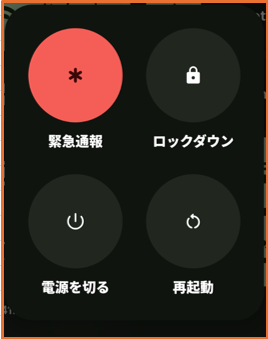
3)強制再起動
画面が固まったときに、端末を正常に戻す方法になります。
電源ボタンと音量(上)ボタンを同時に10秒以上押し続けます。











